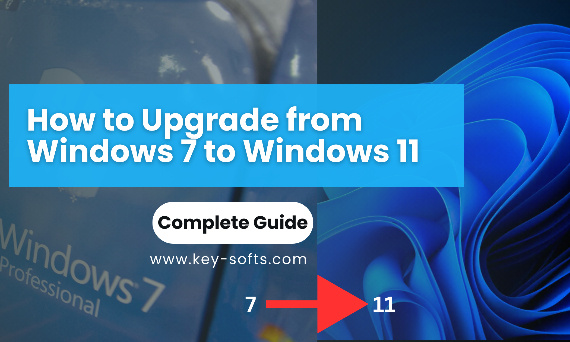
Durante muchos años, Windows 7 fue un sistema operativo fiable y fácil de usar. Sin embargo, con el fin del soporte para Windows 7 en enero de 2020, Microsoft ha empujado a los usuarios a actualizarse a versiones más recientes para mejorar la seguridad, el rendimiento y las funciones. Windows 11, la última versión, ofrece varias ventajas que Windows 7 simplemente no puede igualar.
En esta guía, exploraremos por qué es esencial actualizar de Windows 7 a Windows 11, los pasos para realizar la transición, los problemas comunes y las ventajas del nuevo sistema operativo. Tanto si es propietario de una empresa como si es un profesional de TI o un usuario ocasional, la actualización es una decisión inteligente. Entremos en materia.
1. Razones para actualizar
Mejoras de seguridad
Una de las razones más convincentes para actualizar de Windows 7 a Windows 11 es la la seguridad. Windows 7 ya no recibe actualizaciones ni parches de seguridad de Microsoft, lo que deja su ordenador vulnerable a las ciberamenazas.
Windows 11 ofrece funciones de seguridad de vanguardia como TPM 2.0 (Trusted Platform Module) y Secure Boot, que ayudan a proteger tu sistema de malware y accesos no autorizados. Estas funciones garantizan el cifrado de tus datos y la protección de tu privacidad.
Mejoras de rendimiento
Windows 11 ofrece importantes mejoras de rendimiento respecto a sus predecesores. Tiempos de arranque más rápidos, mayor capacidad de respuesta del sistema y una mejor gestión de la energía contribuyen a una experiencia de usuario más fluida. Además, Windows 11 admite aceleración de hardwarelo que significa que funcionará más rápido en hardware compatible.
Interfaz y experiencia de usuario
Windows 11 introduce una interfaz moderna y eleganteque facilita la multitarea. La página diseños Snap y Ajustar grupos permiten organizar varias ventanas abiertas en una cuadrícula, lo que mejora la productividad. El nuevo Menú Inicio está centrado y optimizado, lo que lo hace más intuitivo de navegar que el menú de inicio tradicional de Windows 7.
Novedades
Windows 11 incluye nuevas e interesantes funciones que transformarán tu experiencia informática:
- Integración con Microsoft Teams para facilitar la comunicación y la colaboración
- Rendimiento de juego mejorado con DirectStorage y Auto HDR
- Escritorios virtuales para una mejor gestión del espacio de trabajo
- Widgets para acceder rápidamente a las noticias, el tiempo y otra información importante
2. Preparativos para la actualización
Antes de actualizar de Windows 7 a Windows 11, hay algunos pasos importantes que debe seguir para garantizar una transición sin problemas.
Compruebe los requisitos del sistema
Windows 11 tiene unos requisitos de sistema superiores a los de Windows 7, y no todos los dispositivos con Windows 7 serán compatibles. Para comprobar si su sistema cumple los requisitos mínimos, puede utilizar la herramienta Herramienta Microsoft PC Health Check.
Algunos requisitos clave son:
- Procesador: 1 GHz o superior con al menos 2 núcleos en un procesador de 64 bits.
- RAM: 4 GB o más
- Almacenamiento: 64 GB o superior
- Tarjeta gráfica: Gráficos compatibles con DirectX 12 / WDDM 2.x
- TPM: Versión 2.0 (una importante característica de seguridad)
Si tu dispositivo no cumple los requisitos, puede que tengas que comprar un nuevo PC o actualizar tu hardware.
Haga una copia de seguridad de sus datos
La actualización de Windows 7 a Windows 11 puede suponer un cambio significativo, y siempre existe el riesgo de pérdida de datos durante el proceso de actualización. Asegúrese de hacer una copia de seguridad de todos sus archivos importantes antes de iniciar la actualización.
Puede hacer una copia de seguridad de sus archivos utilizando unidades externas, almacenamiento en la nube o la función integrada de Windows Historial de archivos de Windows.
Garantizar la compatibilidad del software
Muchas aplicaciones que funcionan con Windows 7 pueden no ser totalmente compatibles con Windows 11. Es importante comprobar si los programas de los que depende funcionarán con el nuevo sistema operativo. Puede comprobar la compatibilidad a través de la Herramienta de compatibilidad de aplicaciones o directamente con los proveedores de software.
Si algunas aplicaciones están anticuadas o son incompatibles, puede que tengas que buscar versiones más recientes o alternativas adecuadas.
3. Opciones de actualización de Windows 7 a Windows 11
Hay algunas opciones disponibles para actualizar de Windows 7 a Windows 11, dependiendo de la compatibilidad de su sistema.
Ruta de actualización directa a través de Windows 10
Si su dispositivo cumple los requisitos para Windows 10deberá actualizar primero a Windows 10 antes de pasar a Windows 11. Microsoft admite oficialmente una actualización gratuita de Windows 7 a Windows 10que puede utilizarse como paso previo a Windows 11.
Pasos para actualizar a Windows 10:
- Descarga Windows 10 a través del sitio web oficial de Microsoft.
- Instale Windows 10 y siga las instrucciones en pantalla.
- Una vez instalado, vaya a Actualización de Windows y actualice a Windows 11 cuando esté disponible.
Instalación limpia de Windows 11
Para una instalación limpianecesitarás crear un medio de instalación, ya sea una unidad USB o un DVD. Este método proporciona un nuevo comienzo y evita los problemas que podrían surgir al actualizar un sistema antiguo.
Pasos para crear una instalación limpia:
- Descarga la herramienta de creación de Windows 11 Media del sitio web de Microsoft.
- Crear una unidad USB de arranque o DVD con los archivos de instalación.
- Arranque desde el USB o DVD y siga las instrucciones para instalar Windows 11.
Uso de Windows Update
Si su PC cumple los requisitos del sistema necesarios, puede actualizar directamente a Windows 11 a través de Windows Update. Vaya a Configuración > Actualización y seguridad > Windows Updatey busque la actualización de Windows 11.
4. Licencias y activación
Después de actualizar a Windows 11, deberá asegurarse de que dispone de la licencia correcta licencia. Las claves de producto de Windows 7 ya no funcionarán para Windows 11. Deberá adquirir una nueva licencia a través de Microsoft o de un distribuidor autorizado.
Aquí tienes algunas opciones:
- Clave Windows 11 Pro: Windows 11 Pro Key
- Clave OEM para Windows 11 Pro: Windows 11 Pro Llave OEM
- Clave en línea de Windows 11 Home: Windows 11 Home Online Key
- Clave OEM para Windows 11 Home: Windows 11 Home OEM Key
Es crucial asegurarse de que su versión de Windows 11 está activada correctamente para evitar cualquier restricción o problema en el futuro.
5. 5. Proceso de instalación
Una vez elegido el método de actualización, aquí tienes una guía paso a paso para actualizar de Windows 7 a Windows 11.
Paso 1: Haz una copia de seguridad de tus archivos
Como ya se ha mencionado, hacer una copia de seguridad de tus archivos es crucial antes de empezar. Puedes utilizar servicios de almacenamiento en la nube como OneDrive o dispositivos de almacenamiento externo.
Paso 2: Comprobar la compatibilidad
Asegúrate de que tu dispositivo cumple los requisitos de sistema de Windows 11. Utilice la Herramienta PC Health Check para confirmar la compatibilidad.
Paso 3: Iniciar el proceso de actualización
- Para Actualización de Windowsvaya a Configuración > Actualización y seguridad > Windows Update.
- Para Instalación limpiaArranque desde su USB o DVD y siga las instrucciones en pantalla.
Paso 4: Completar la configuración
Una vez completada la instalación, tendrás que seguir el proceso de configuración. Esto implica configurar tu cuenta de usuario, los ajustes de privacidad y las preferencias.
Paso 5: Instalar actualizaciones y controladores
Tras la instalación, asegúrese de instalar las últimas actualizaciones y controladores para su hardware. Esto garantiza que Windows 11 se ejecute de forma óptima en su sistema.
6. Consideraciones posteriores a la actualización
Una vez que hayas actualizado correctamente, hay algunas cosas que tienes que hacer para completar el proceso.
Navegar por la nueva interfaz
Windows 11 introduce un nuevo Menú Inicio y barra de tareas. El Menú Inicio está centrado y más estilizado, lo que facilita el acceso a las aplicaciones más utilizadas.
Tómate tu tiempo para explorar nuevas funciones como Snap Layouts, Grupos Snapy Widgets para mejorar la productividad.
Seguridad y mantenimiento
- Compruebe regularmente actualizaciones de Windows e instale los parches de seguridad para mantener su sistema seguro.
- Instale una solución antivirus fiable para protegerte contra el malware.
Consejos para solucionar problemas
- Si tiene problemas después de la actualización, visite Soporte de Microsoft o explore foros de la comunidad para encontrar soluciones.
- Si experimenta problemas importantes, siempre puede volver a Windows 7 utilizando las opciones de recuperación.
7. Preguntas más frecuentes (FAQ)
¿Se puede actualizar directamente de Windows 7 a Windows 11?
No, no puede actualizar directamente de Windows 7 a Windows 11. Primero debe actualizar a Windows 10 antes de pasar a Windows 11.
¿Qué debo hacer si mi PC no es compatible?
Si su PC no es compatible con Windows 11, es posible que tenga que actualizar su hardware o adquirir un nuevo PC que cumpla los requisitos.
¿Durante cuánto tiempo será compatible Windows 11 en comparación con Windows 7?
Windows 11 recibirá soporte durante muchos años, con actualizaciones periódicas y parches de seguridad. Por el contrario, el soporte de Windows 7 ha finalizado, lo que lo hace menos seguro con el paso del tiempo.
¿Cómo puedo transferir archivos de Windows 7 a Windows 11?
Puede utilizar dispositivos de almacenamiento externo o servicios de almacenamiento en la nube como OneDrive para transferir sus archivos de Windows 7 a Windows 11.
8. Recursos y lecturas complementarias
- Soporte Windows 11: Instalación de Microsoft Windows 11
- Guía de activación de Windows 7 Pro Professional: Guía de activación de Windows 7 Pro Professional
Conclusión
La actualización de Windows 7 a Windows 11 es crucial para garantizar que su sistema siga siendo seguro, rinda bien y se beneficie de las últimas funciones. Aunque el proceso puede parecer desalentador, seguir los pasos de esta guía le garantizará una transición sin problemas.
Aproveche las nuevas características de Windows 11 como seguridad moderna, rendimiento mejoradoe interfaz interfaz fácil de usary manténgase a la vanguardia del mundo tecnológico actual. No espere a que sea demasiado tarde: ¡actualícese hoy mismo!
![[{[item.product.name]}]]([{[item.product.photo.url]}] 125w)
